Kuinka luoda työpöydän pikakuvakkeita Macissa
Mitä tietää
- Siirry kohtaan Valikko > Tiedosto > Tee alias.
- Napsauta hiiren kakkospainikkeella (tai Ohjaus + Klikkaus) tiedostossa ja valitse Tee alias valikosta.
- Jos haluat käyttää verkkosivuston pikakuvaketta, korosta URL-osoite ja vedä ja pudota se osoitepalkista työpöydälle.
Tämä artikkeli sisältää ohjeet työpöydän pikakuvakkeiden luomiseen Mac-tietokoneessa tiedostoille, kansioille ja verkkosivustoille.
Kuinka luoda työpöydän pikakuvakkeita tiedostoille ja kansioihin Macissa
Pikakuvake on nopea tapa käyttää tiedostoja, kansioita, sovelluksia ja levyjä, joita käytät eniten. Pikanäppäimiä käytetään estämään sinua kaivautumasta kansioiden syvyyksiin.
Termi "työpöydän pikakuvake" on tutumpi termi Windows-käyttäjille. Apple esitteli "aliaksen" toimimaan pikakuvakkeena ennen Microsoftia, kun Mac OS 7 julkaistiin vuonna 1991. Alias on pieni tiedosto, jossa on sama kuvake kuin emotiedosto, johon se linkittää. Sinä pystyt muokata tämän kuvakkeen ulkoasua kuten mikä tahansa muu kuvake työpöydällä.
-
Valitse Finder kuvake, joka on Dockin vasemmanpuoleisin kuvake.
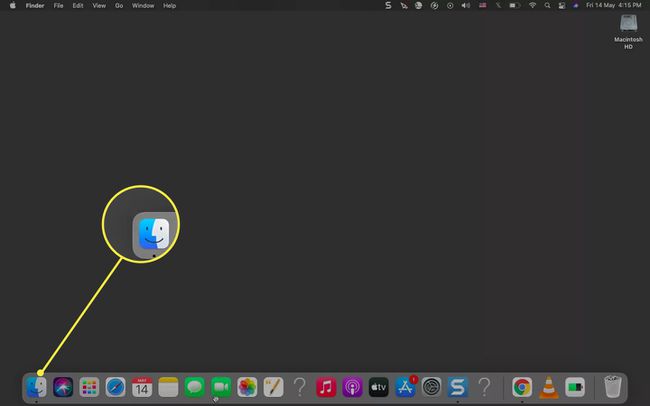
Käytä Finder löytääksesi kansion, tiedoston tai sovelluksen, jolle haluat luoda pikakuvakkeen ikkunan vasemmasta reunasta.
Valitse tiedosto tai kansio korostaaksesi sen.
Käytä mitä tahansa alla mainituista kolmesta menetelmästä aliaksen luomiseen tiedostolle, kansiolle tai sovellukselle. Tiedostolle luodaan pikakuvake samaan paikkaan.
-
Siirry valikkopalkkiin. Valitse Tiedosto > Tee alias.

-
Napsauta tiedostoa hiiren kakkospainikkeella ja valitse Tee alias valikosta.
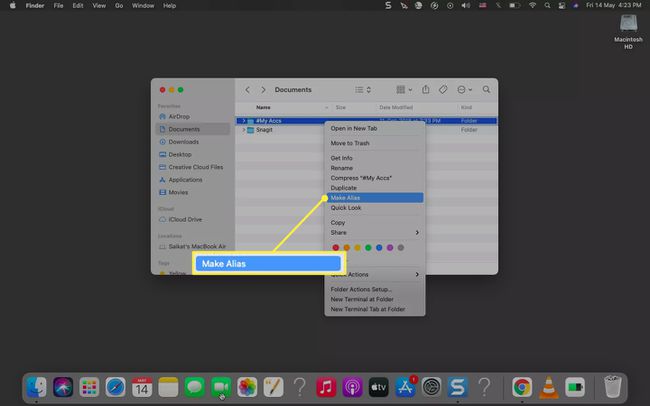
Lehdistö Vaihtoehto + Komento yhdessä, kun vedät alkuperäisen kohteen toiseen kansioon tai työpöydälle. Vapauta ensin pikakuvake ja sitten Optio + Komento-näppäimet sijoittaaksesi pikakuvakkeen uuteen paikkaan.
Valitse pikakuvake, jossa on "Alias"-liite. Lehdistö Tulla sisään Nimeä se uudelleen poistamalla "Alias"-liite.
Vedä aliastiedosto työpöydälle, jos se on jossain muussa paikassa. Voit myös kopioida ja liittää tämän mihin tahansa paikkaan Macissa.
Kärki:
Jokaisen pikanäppäimen vasemmassa alakulmassa on pieni nuoli. Pikanäppäimet toimivat edelleen, vaikka muutat alkuperäisen tiedoston tai kansion sijaintia. Nähdäksesi sijainnin, napsauta hiiren kakkospainikkeella pikakuvaketta ja valitse Näytä alkuperäinen.
Kuinka lisäät verkkosivuston aloitusnäyttöön Macissa?
Verkkosivuston pikakuvake voi auttaa sinua käynnistämään sivuston nopeasti ilman kirjanmerkkejä kaivamista tai URL-osoitteen kirjoittamista osoitepalkkiin.
Avaa mikä tahansa selain ja valitse URL-osoite osoitepalkista.
Muuta selainikkunan kokoa sijoittaaksesi tietokoneen työpöytä ja selainikkuna samalle näytölle.
-
Vedä ja pudota korostettu URL-osoite osoitepalkista työpöydälle tai mihin tahansa paikkaan Macissa. Se tallennetaan pikakuvaketiedostona WEBLOC-tiedostotunnisteella ja ottaa sivuston sivun nimen.
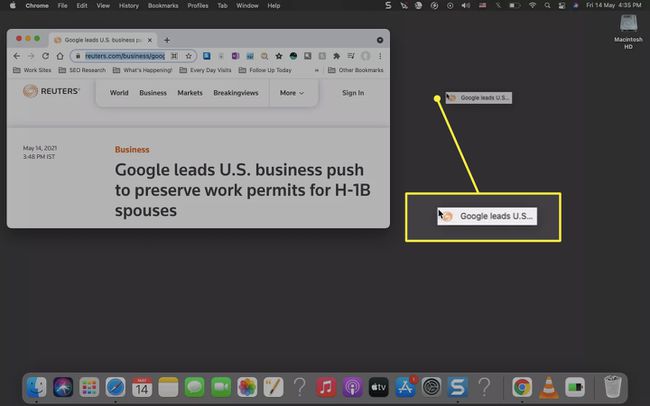
Voit myös lisätä verkkosivuston pikakuvakkeen Dockiin. Vedä URL-osoite osoitepalkista Dockin oikealle puolelle.
Huomautus:
Voit luoda niin monta pikakuvaketta kuin haluat. Mutta ne voivat myös sotkea työpöydän. Joten poista ei-toivotut pikakuvakkeet vetämällä ne Dockin Roskakori-kuvakkeeseen tai napsauta aliasta hiiren kakkospainikkeella ja valitse Siirtää roskakoriin.
FAQ
-
Kuinka luon pikanäppäimen Macissani?
Voit luoda mukautettuja pikanäppäimiä sovelluksissa oleville valikkokomennoille. Valitse Järjestelmäasetukset > Näppäimistö > Pikanäppäimet > Sovelluksen pikakuvakkeet > Plus-merkki (+) lisätäksesi uuden pikakuvakkeen. Valitse sovellus valikosta Sovellus avattavasta valikosta, kirjoita tarkka valikon komennon nimi ja napsauta Lisätä.Jos haluat käyttää useissa sovelluksissa toimivaa pikakuvaketta, valitse Kaikki sovellukset.
-
Miten luon pikakuvakkeen tietylle Chrome-käyttäjälle Macissa?
Luo pikanäppäin kohteesta Järjestelmäasetukset > Näppäimistö > Pikanäppäimet > Sovelluksen pikakuvakkeet > Plus-merkki (+). Valita Kromi alkaen Sovellukset, kirjoita käyttäjän nimi (Chrome-profiilit-valikosta) ja määritä mukautettu näppäimistöyhdistelmä.
